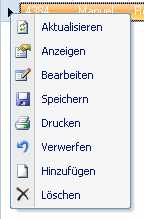Die meisten Programme zur Verwaltung (Anlegen, Ändern, Löschen) von Grund- und Bewegungsdaten starten mit einer tabellarischen Ansicht, deren Erscheinungsbild Sie nach Ihren Bedürfnissen anpassen können.
Die Spaltenreihenfolge können Sie verändern, in dem Sie die Spalte bei gedrückter linker Maustaste an eine andere Position ziehen.
Die Spaltenbreite verändern Sie, wenn Sie den rechten Spaltenrand nach links oder rechts ziehen.
Wenn Sie auf das Symbol für die Spaltenauswahl klicken, erscheint ein Fenster zur Auswahl der gewünschten Spalten.
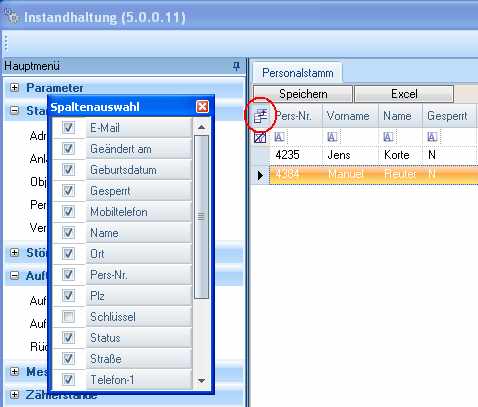
![]()
|
Speichern |
Mit dieser Schaltfläche speichern Sie nicht den Inhalt der Tabelle, sondern das Layout der Tabelle. Mit Hilfe der Spaltenauswahl können Sie angebotene Spalten unterdrücken. Wenn Sie die geänderte Spaltenreihenfolge, Spaltenbreite und Spaltenauswahl beim nächsten Programmstart wieder verwenden möchten, klicken Sie auf die Schaltfläche Speichern in der Tabellenüberschrift . |
|
Excel |
Mit dieser Schaltfläche können Sie entweder alle angezeigten oder nur die markierten Datensätze in eine Excel-Tabelle exportieren. |
|
|
Mit dieser Schaltfläche können Sie entweder alle angezeigten oder nur die markierten Datensätze tabellarisch drucken. Mit Hilfe einer Druckvorschau können Sie das Seitenformat festlegen. Durch vorherige Auswahl der Spalten mit Hilfe der Spaltenauswahl können Sie den Inhalt selbst festlegen. |
|
|
Mit dieser Schaltfläche können Sie entweder alle angezeigten oder nur die markierten Datensätze in eine PDF-Datei exportieren. |
|
XPS |
Mit dieser Schaltfläche können Sie entweder alle angezeigten oder nur die markierten Datensätze in eine XPS-Datei exportieren. |
![]() Bitte beachten Sie, dass Sie zur Anzeige der exportierten Excel-Daten Microsoft Excel oder den Microsoft Excel Viewer benötigen.
Bitte beachten Sie, dass Sie zur Anzeige der exportierten Excel-Daten Microsoft Excel oder den Microsoft Excel Viewer benötigen.
Über der ersten Datenzeile finden Sie eine Filterzeile, mit der Sie die angezeigten Daten filtern können.
In diesem Beispiel wurde in der Spalte Artikel ein B eingegeben, was zur sofortigen Reduzierung der Anzeige führt.
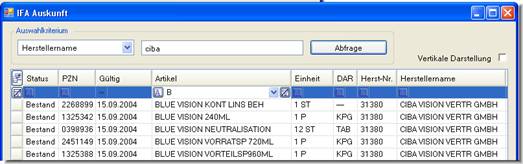
Sie können beliebig viele Filter miteinander Kombinieren. Im nächsten Beispiel wurde als Einheit 1P ausgewählt.
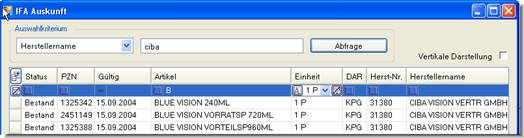
Den Filtertyp bestimmen Sie durch einen Klick auf die linke Schaltfläche (A) der jeweiligen Spalte
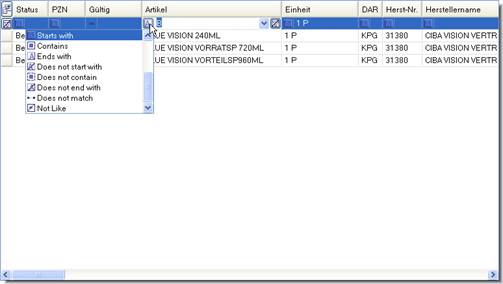
Einzelne Filter löschen Sie mit der rechten Schaltfläche ![]() der jeweiligen Spalte
der jeweiligen Spalte
ALLE Filter löschen Sie durch einen Klick auf die Schaltfläche ![]() des Satzzeigers.
des Satzzeigers.
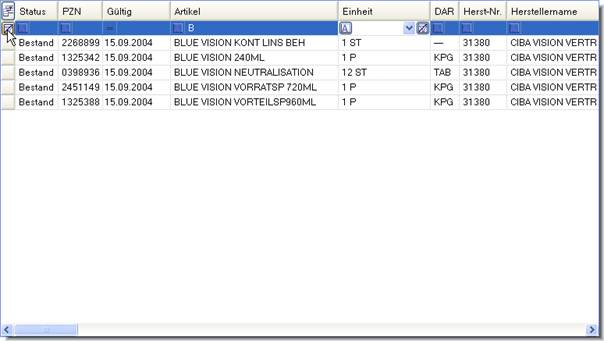
Wenn Sie in der Tabelle auf die rechte Maustaste klicken, erscheint das Kontextmenü des aktiven Programms.